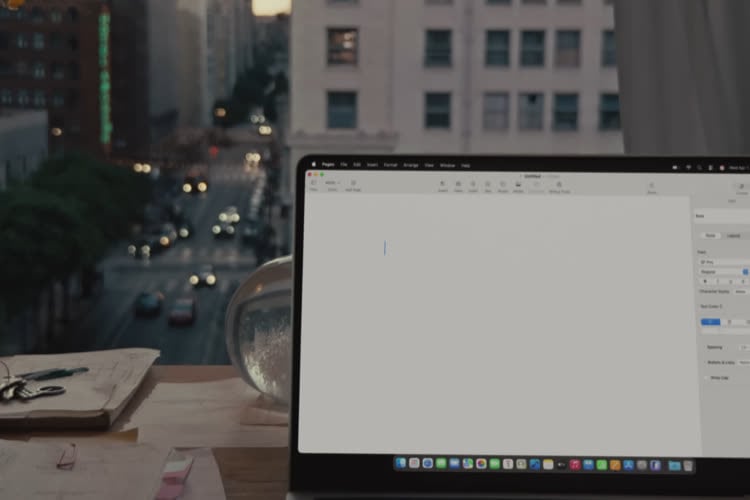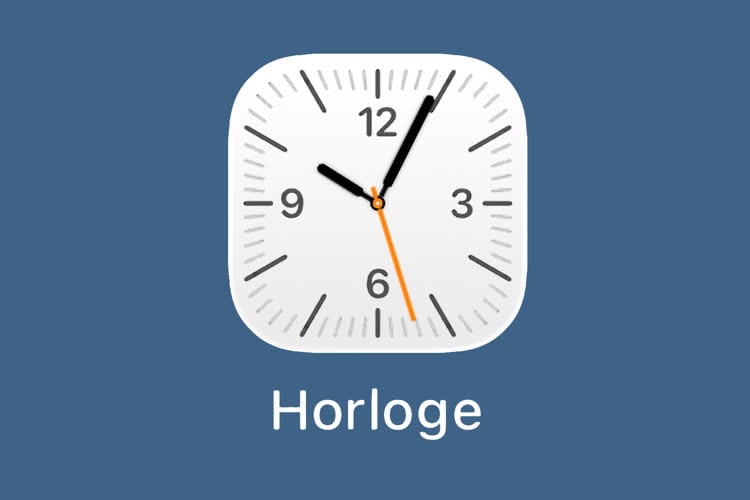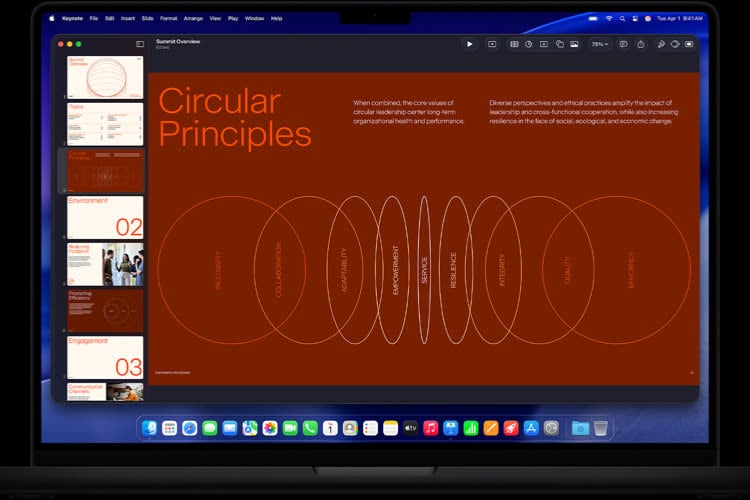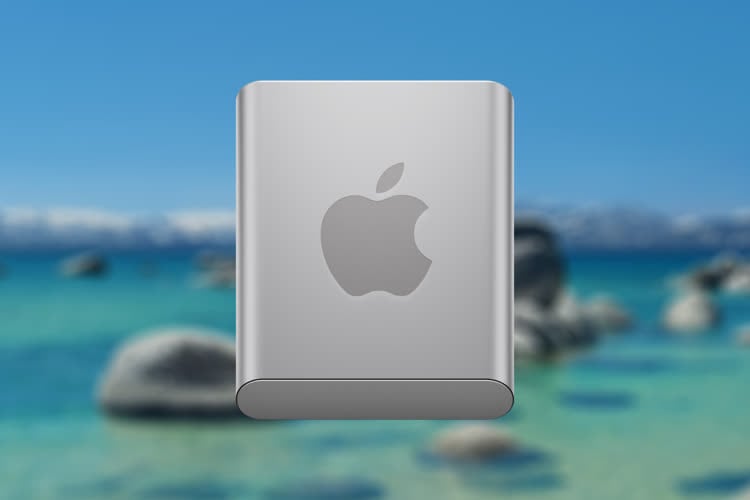macOS Mojave, désormais disponible dans sa version finale, va sans doute faire un choc aux utilisateurs de Mac : Apple a en effet multiplié les nouveautés dans l’interface. Tant et si bien que souffle sur ce macOS 10.14 un petit vent de fraîcheur auquel on n’était plus habitué !
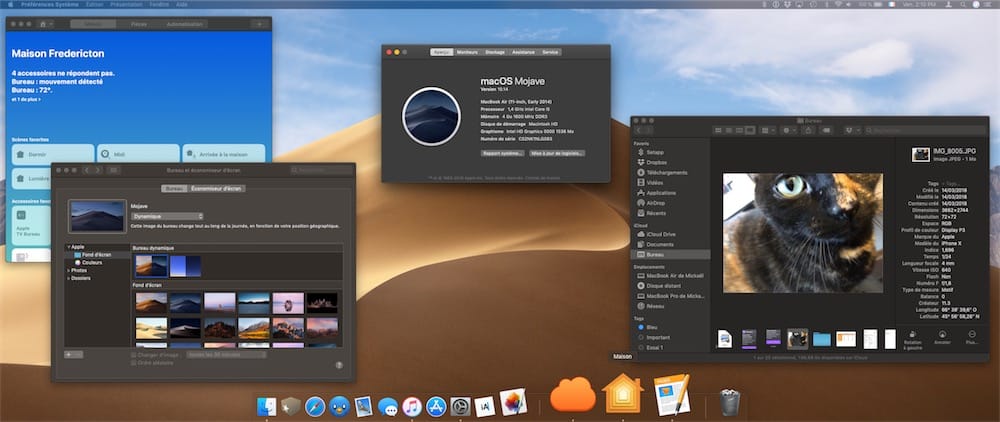
De mémoire récente, on n’avait pas vu macOS changer aussi profondément dans son esthétique. Ces dernières années, Apple concentrait son effort sur le moteur du système d’exploitation des Mac, laissant les flonflons graphiques à iOS.
Changement de pied avec Mojave, qui inaugure pas mal de nouveautés dans son interface : mode sombre et fonds d’écran dynamiques, un Mac App Store revu de fond en comble, support d’apps iOS… Petit florilège de ce que vous pourrez tester dès aujourd’hui !

Cet article est un avant-goût de ce que vous trouverez en détails dans notre dernier ouvrage, Les nouveautés de macOS Mojave. Sur plus de 700 pages, Anthony revient en profondeur sur les changements mis en place par Apple — et il n’y en a pas que pour l’interface.
macOS du côté obscur
Pour tout dire, on ne s’attendait pas à ce que macOS soit le premier OS d’Apple à inaugurer un mode sombre qui a peut-être plus de sens sur iOS. Mais ne boudons pas notre plaisir car Apple n’a pas fait les choses à moitié pour cette étonnante nouveauté.
Le mode sombre de macOS Mojave ne se contente pas d’appliquer un bête filtre négatif sur l’interface du système. Cet affichage a été pensé en profondeur pour que l’utilisateur puisse rester « concentré sur son travail », comme l’explique Apple.
L’espace de travail bascule d’un environnement à l’autre d’un clic dans le panneau Général des préférences système. La bascule est spectaculaire :
Si les éléments d’interface de macOS ont droit à leur côté obscur, c’est aussi le cas des applications d’Apple qui sont toutes passées (ou presque) au tamis du mode sombre. Cela a été tout récemment le cas pour Xcode 10, Pages, Keynote et Numbers.
Les développeurs sont eux aussi invités à tirer profit de ce mode sombre dans leurs applications, ce qui ne sera pas aussi facile qu’il y parait car il y a pas mal de petits détails à prendre en compte. Ils devront ainsi parfois revoir le dessin de certaines icônes :
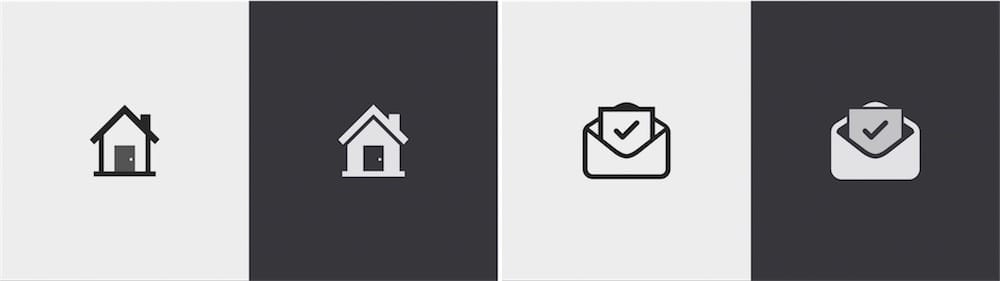
Les mises à jour d’applications adaptées pour macOS Mojave devraient logiquement se multiplier dans les jours à venir. Beaucoup d’éditeurs n’ont d’ailleurs pas attendu (lire : Mojave : les premières apps arrivent sur le Mac App Store).
- Pour aller plus loin : Dans les détails du mode sombre de macOS Mojave
Lumière sur les bureaux dynamiques
Les bureaux dynamiques sont une nouvelle catégorie de fonds d’écran. Le principe est astucieux : ce sont des images qui changent en fonction de l’heure. Actuellement, macOS en propose deux : le désert des Mojave et un dégradé solaire, dont les couleurs suivent la lumière du jour.
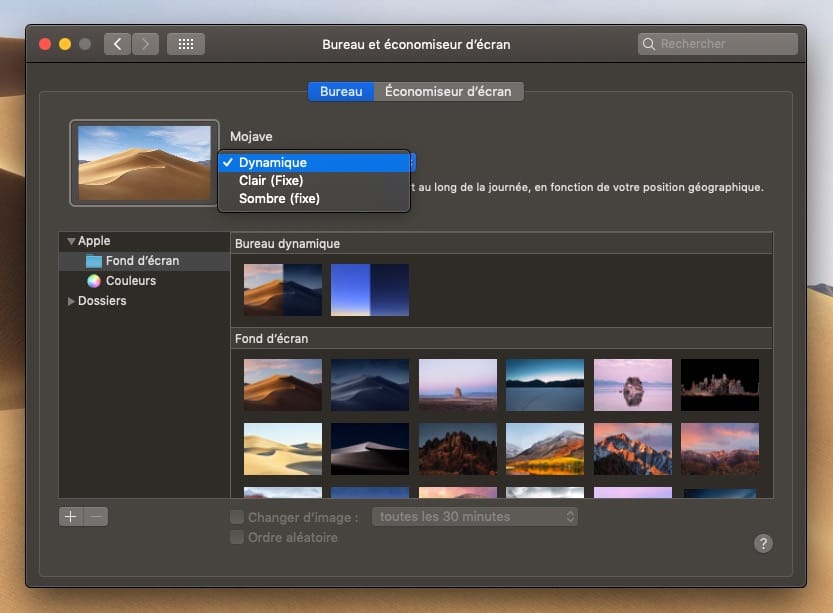
Le plus spectaculaire des deux est sans conteste le désert des Mojave que l’on voit évoluer tout au long de la journée, du petit matin à la nuit noire. C’est encore plus spectaculaire en accéléré :
Ces fonds d’écran évoluent aussi bien en mode clair qu’en mode sombre. Les bureaux dynamiques sont en fait des fichiers HEIF qui contiennent plusieurs images correspondant aux heures du jour et de la nuit. En bonus, Apple fournit aussi plusieurs nouveaux fonds d’écran certes pas dynamiques, mais jolis tout de même.
- Pour aller plus loin : Téléchargez les 24 nouveaux fonds d’écran de macOS Mojave
Le Finder et le dock, pile poil
Deux éléments constitutifs de macOS ont droit à leurs nouveautés ! Le Finder embarque une nouvelle option d’aperçu d’un document, Galerie, qui s’ajoute à la présentation par icônes, par liste et par colonnes. Le bouton de cette option remplace l’affichage Coverflow — ce dernier n’était sans doute pas spécialement populaire, même si l’interface galerie s’en inspire.
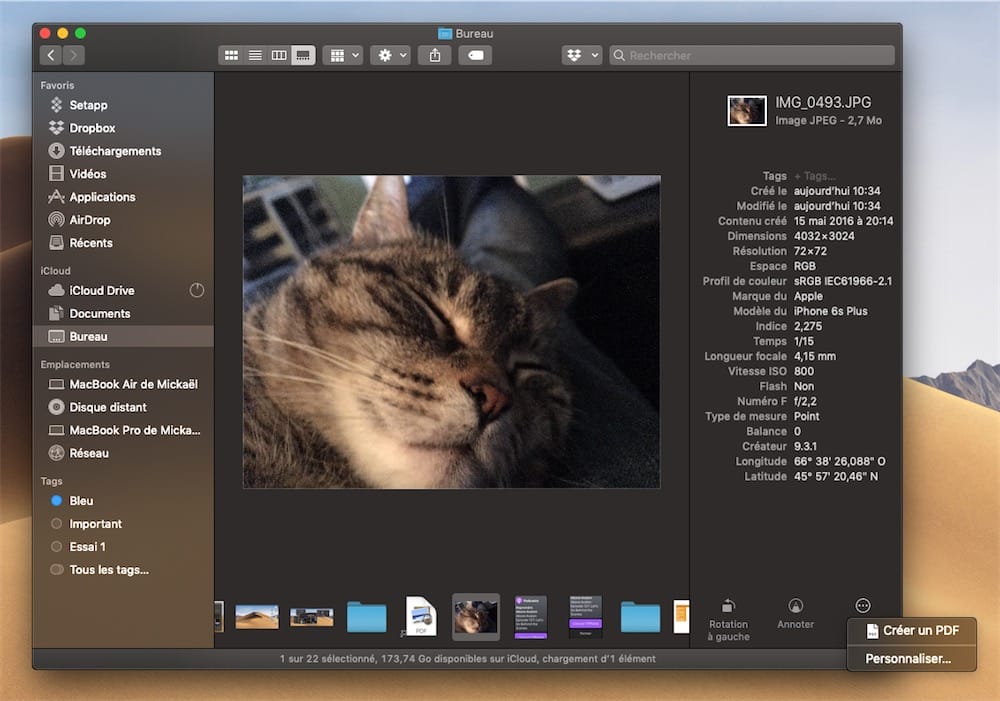
En plus de l’aperçu du fichier, le Finder propose l’ensemble des métadonnées disponibles (pratique dans le cas d’une photo), les vignettes des documents présents dans le dossier en bas de l’aperçu, ainsi que trois actions rapides : rotation à gauche (ou à droite si vous appuyez sur la touche ⌥), les outils d’annotation, et d’autres actions en lien avec les fichiers.
Il est possible de personnaliser ces actions dans les réglages Extensions, que des applications tierces peuvent enrichir. À noter qu’il est possible d’utiliser ces actions sur un ensemble de fichiers (il suffit de les sélectionner au préalable).
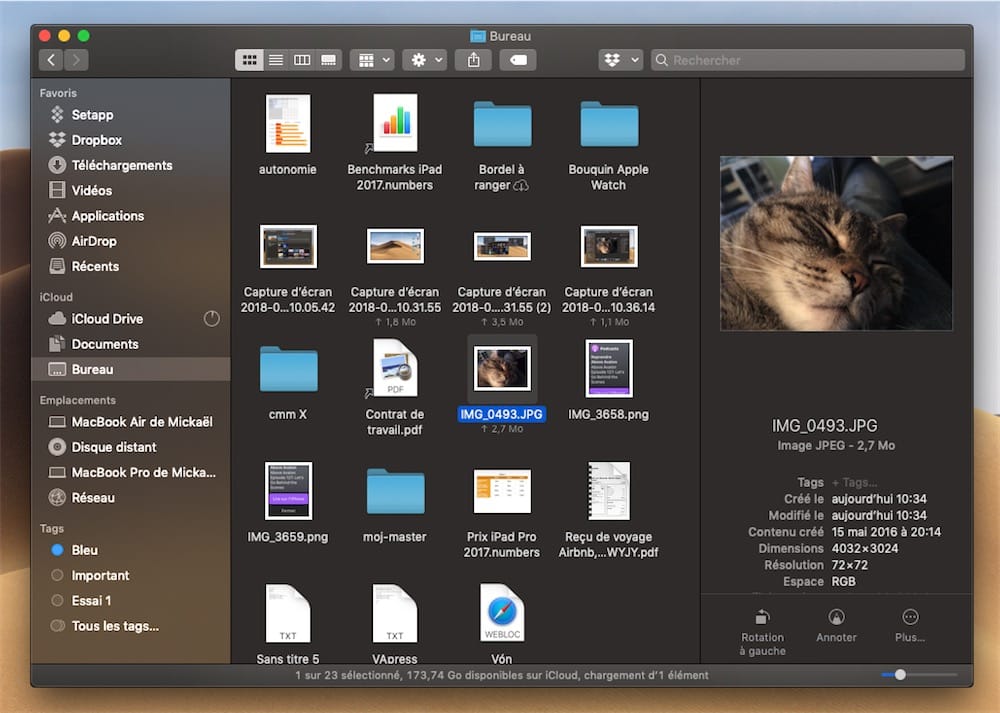
Les actions rapides sont également disponibles en affichage par icônes (en activant l’option Présentation > Afficher l’aperçu) et en colonnes. Le menu contextuel (clic droit) y a droit également.

Le dock de macOS Mojave en offre un peu plus qu’auparavant. Déjà, la corbeille s’adapte au mode d’apparence choisie, clair ou sombre. Surtout, Mojave emprunte à l’iPad l’affichage des icônes des trois dernières applications ouvertes. Une option que l’on peut désactiver dans les préférences du Dock.
Les piles sont la solution rêvée pour les utilisateurs qui ne savent plus comment gérer le bazar de leur bureau. Comme le nom l’indique assez justement, macOS peut ranger les documents qui trainent sur le bureau en les empilant par type, tags ou date (de dernière ouverture, d’ajout, de modification ou de création).
Cette fonction s’active par un clic droit sur le bureau, via le menu Présentation du Finder, ou dans le panneau des options de présentation (⌘J). Bonus, elle donne lieu à des animations sympathiques.
Coup d’œil sans les mains
macOS Mojave muscle sérieusement la fonction Coup d’œil, qui ouvre l’aperçu d’un fichier simplement en appuyant sur la barre d’espace. Une série d’outils fait son apparition directement dans la fenêtre de Coup d’œil : on peut ainsi, sans avoir à ouvrir Aperçu ou un logiciel graphique, annoter un document, ajouter un mot, apposer une signature, recadrer l’image…

Il en va de même pour le Coup d’œil sur une vidéo ou un fichier audio, qui propose d’élaguer le clip sans ouvrir Quicktime.
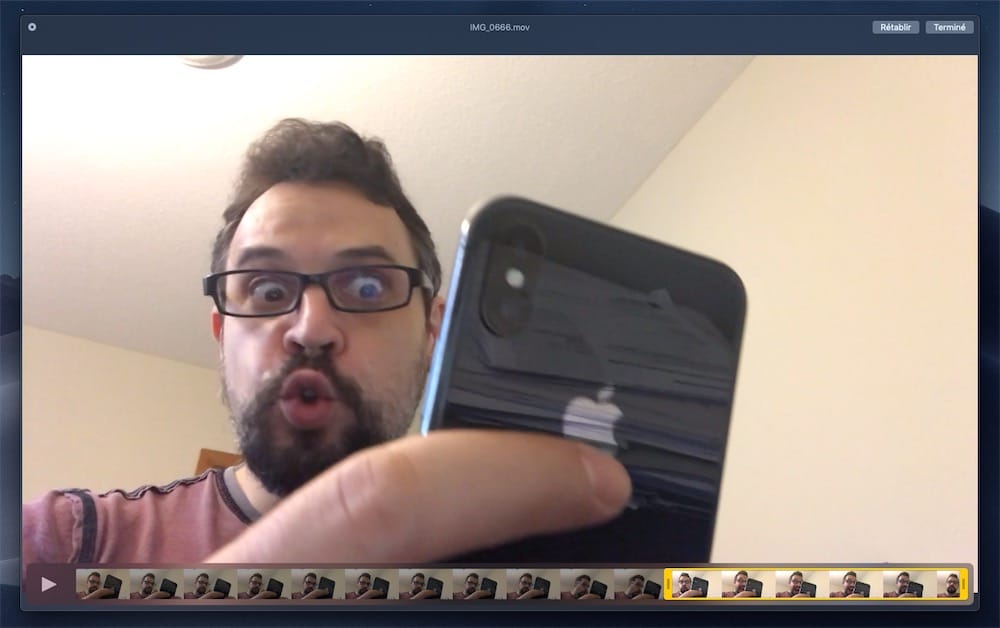
Une capture d’écran à poigne
Qu’on se rassure, les bons vieux raccourcis clavier sont toujours disponibles pour réaliser une capture de l’écran (⌘⇧3 pour tout l’écran, ⌘⇧4 pour une sélection que l’on peut moduler avec la barre Espace). macOS Mojave ajoute cependant au lot un nouvel utilitaire sobrement baptisé Capture d’écran.
Ce logiciel n’est en fait pas réellement nouveau, il s’agit d’une mise à jour de l’app Capture. On la convoque depuis le dossier Utilitaires de macOS, mais le plus simple est encore d’utiliser le raccourci ⌘⇧5.
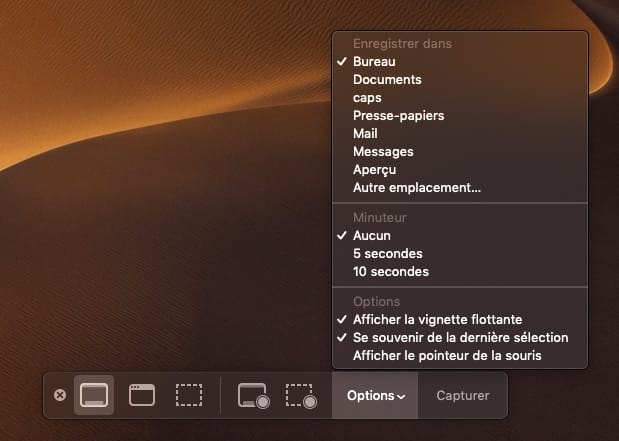
L’app Capture d’écran présente dans une barre translucide les différentes possibilités : de gauche à droite, la capture de l’écran, de la fenêtre, d’une sélection, l’enregistrement vidéo de l’écran, l’enregistrement vidéo d’une sélection de l’écran.
Dans le menu Options, on peut modifier l’emplacement d'enregistrement de la capture, régler un minuteur, afficher (ou pas) la vignette flottante de la capture, se souvenir de la dernière sélection, et conserver (ou pas) le pointeur de la souris.
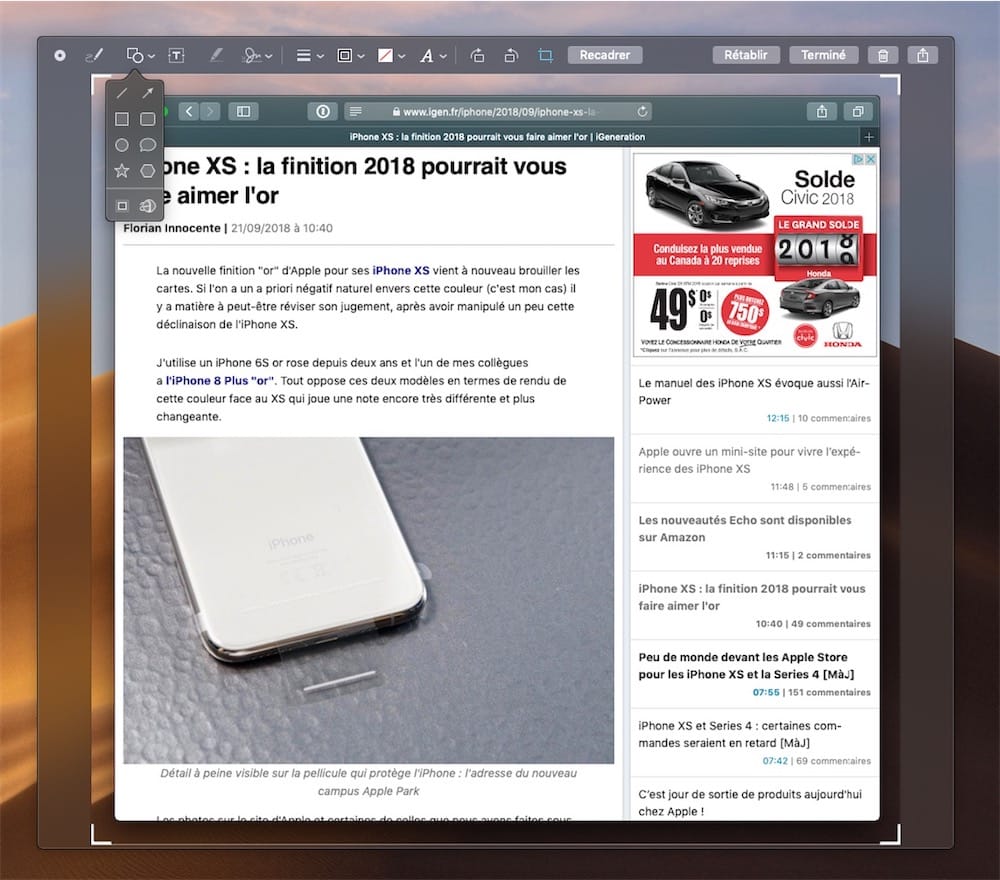
Une fois la capture réalisée, la vignette de l’image s’affiche en bas à droite de l’écran pendant quelques secondes (un comportement que l’on peut modifier dans les options de Capture d’écran). À l’instar d’iOS, on peut cliquer dessus pour l’éditer et l’annoter ; les outils proposés sont les mêmes que ceux de Coup d’œil.
Le Mac App Store repeint du sol au plafond
Le Mac App Store est resté trop longtemps le vilain petit canard des boutiques d’Apple. Avec macOS Mojave, l’échoppe de logiciels pour le Mac reçoit (enfin !) un peu d’amour, et même plus encore.
L’interface du Mac App Store a été refaite du sol au plafond, en clair comme en sombre bien sûr, et une vraie page d’accueil qui reprend les bonnes idées de l’App Store sous iOS. Apple éditorialise la boutique, avec une sélection de nouveautés, les coups de cœur, des collections d’apps, et des articles pour découvrir des logiciels.
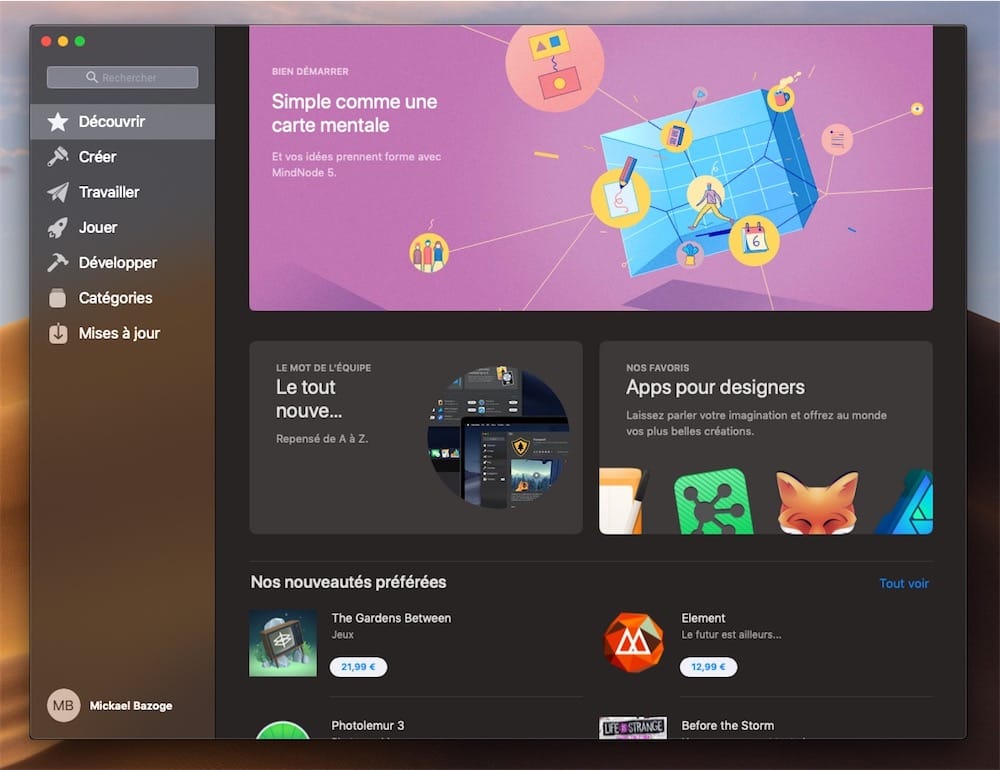
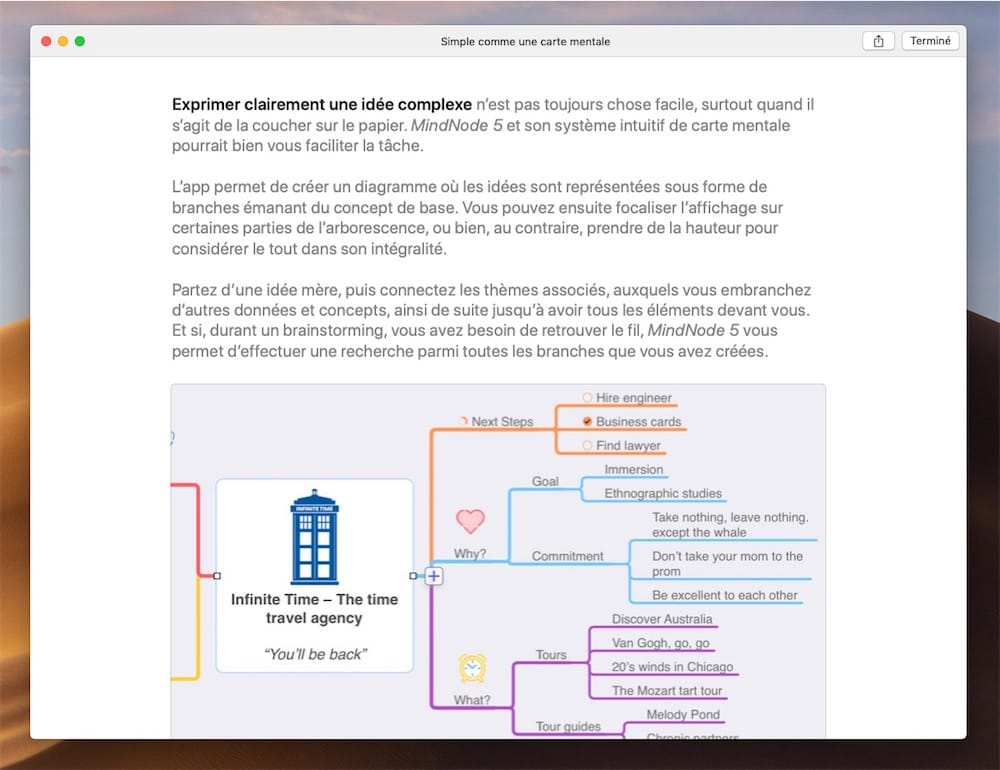
Le contenu du Mac App Store est rangé dans quatre grandes catégories (Créer, Travailler, Jouer et Développer) qui bénéficient chacune de leur page d’accueil avec des classements et des articles.
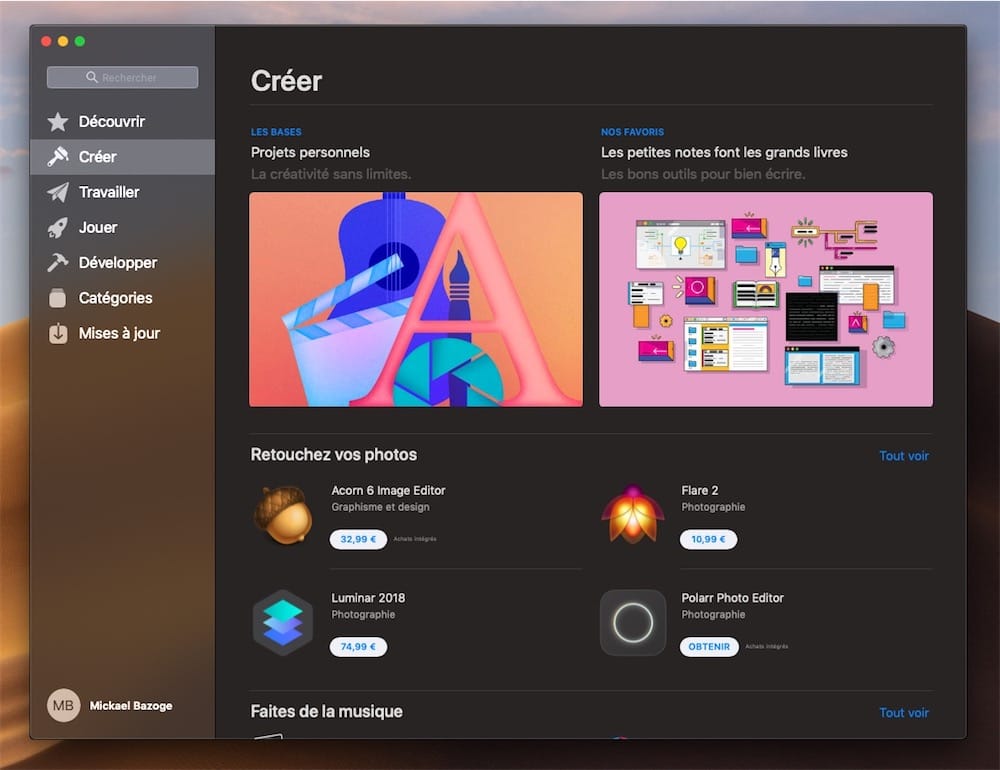
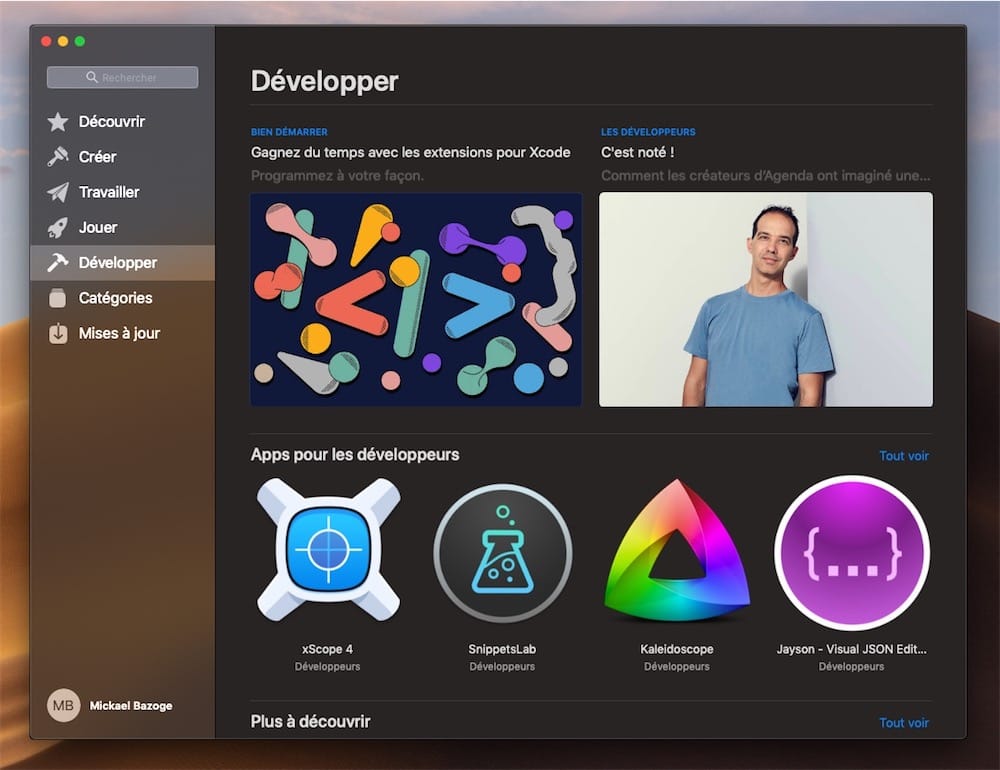
Le Mac App Store conserve le système de mises à jour des applications tierces :
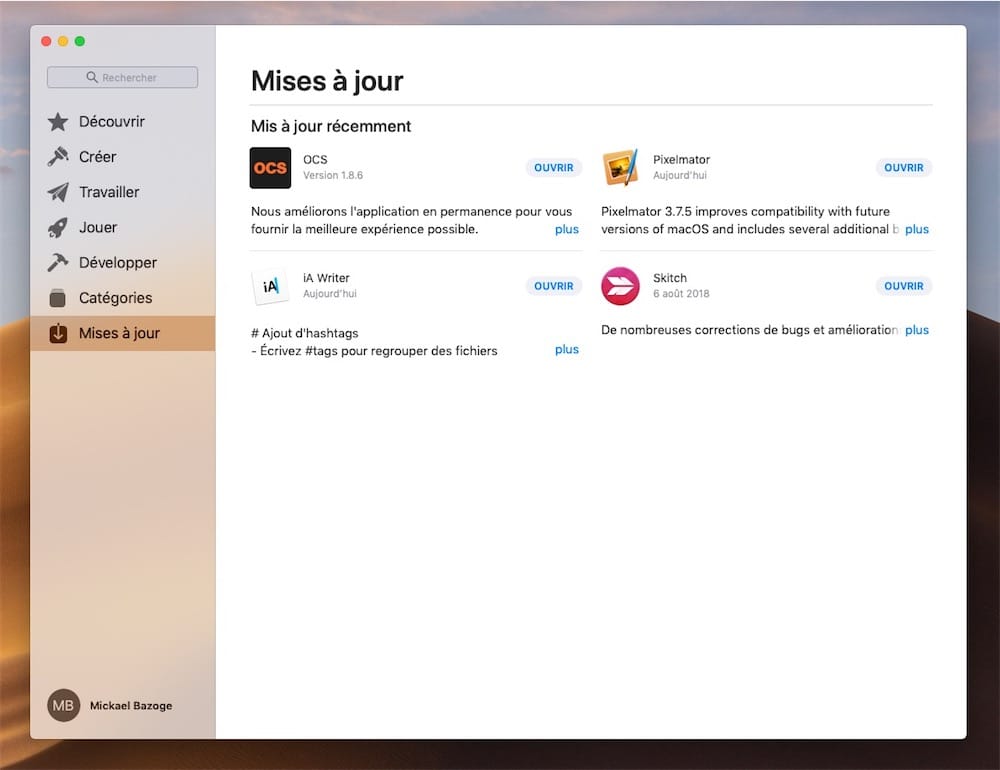
En revanche, les mises à jour de macOS ont déménagé dans les préférences système, ce qui est sans doute plus logique.
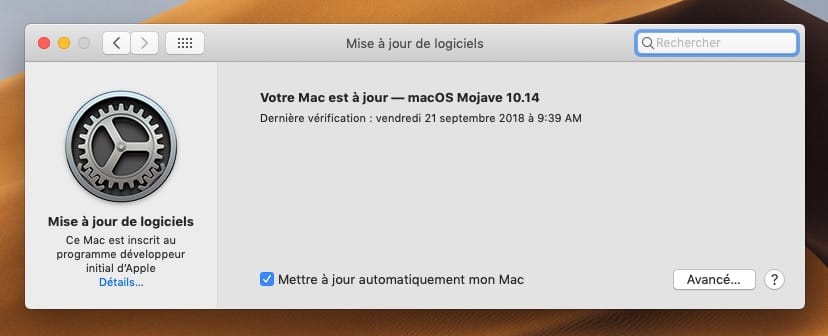
En dehors du ripolinage graphique et éditorial qui était très attendu, le Mac App Store a aussi été revu de fond en comble sous le capot. Et ça se sent : la navigation dans les linéaires de la boutique est enfin réactive et agréable. De quoi donner envie d’y (re)faire des achats…
Des apps iOS au chausse-pieds
macOS Mojave est le premier caillou posé sur la longue route qui mènera vers le portage simple des applications iOS vers Mac. Un chemin long et tortueux : pour le moment, Apple s’est gardée pour elle UIKit pour Mac, la boîte à outils qui facilite le rapprochement entre les deux plateformes.
Le framework sera entre les mains des développeurs d’ici l’année prochaine. En attendant, Mojave donne un avant-goût de à quoi s’attendre, avec l’adaptation pour macOS de quatre apps iOS.
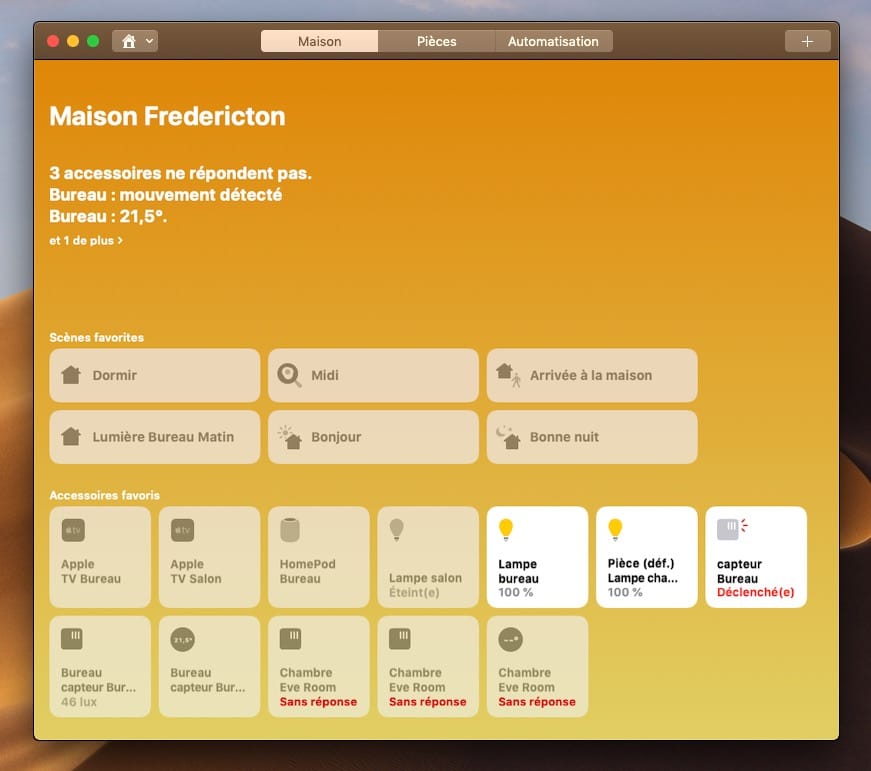
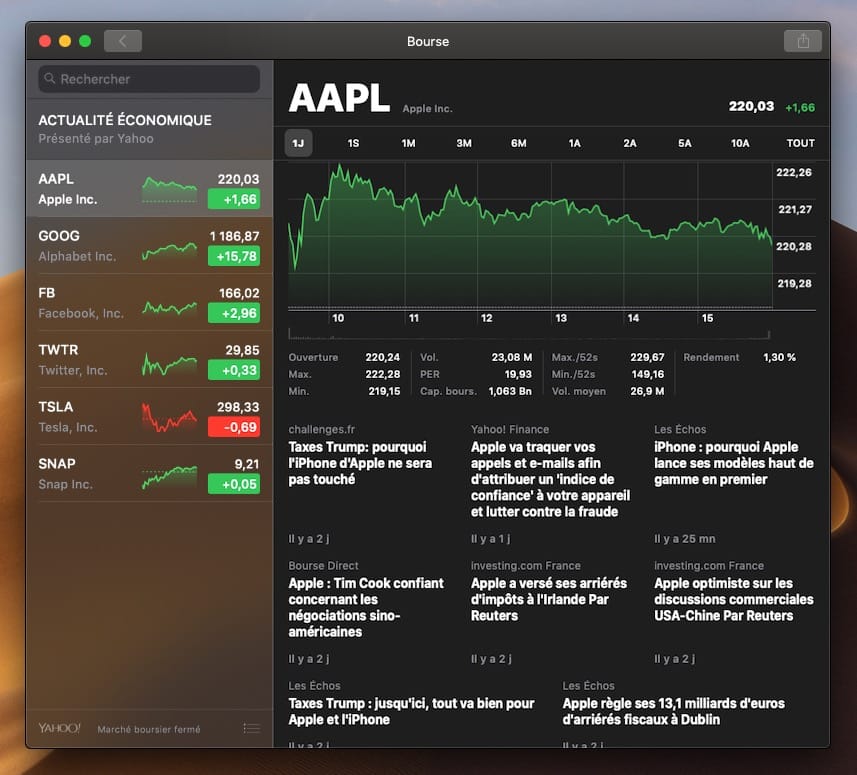
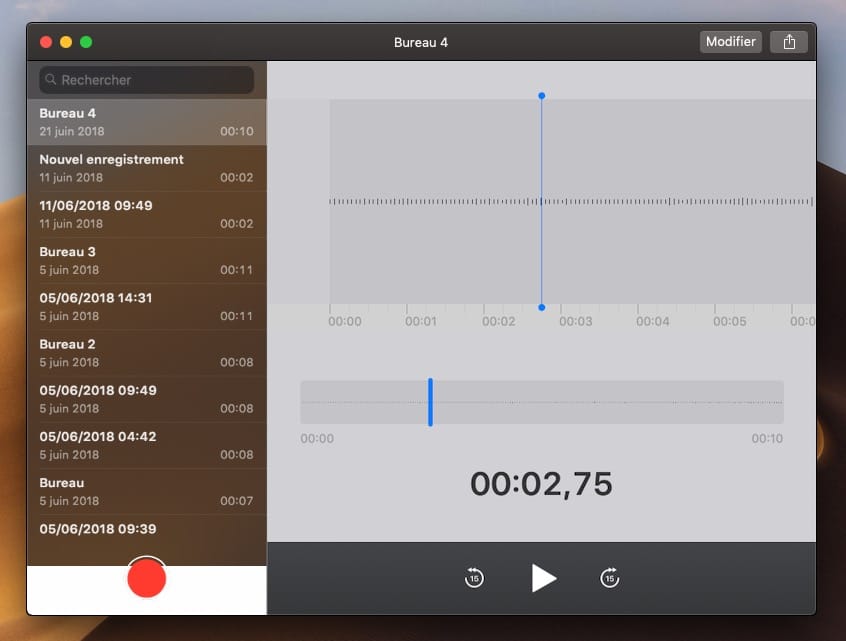

On ne peut pas reprocher à Apple d’offrir aux Mac de nouvelles applications. Mais ces apps prouvent, s’il en était besoin, qu’il ne suffit pas d’appuyer sur un bouton pour transformer une app iOS en app macOS. Malgré leurs points communs, les plateformes sont bien distinctes et chacune comporte une interface et une ergonomie qui leur sont propres.
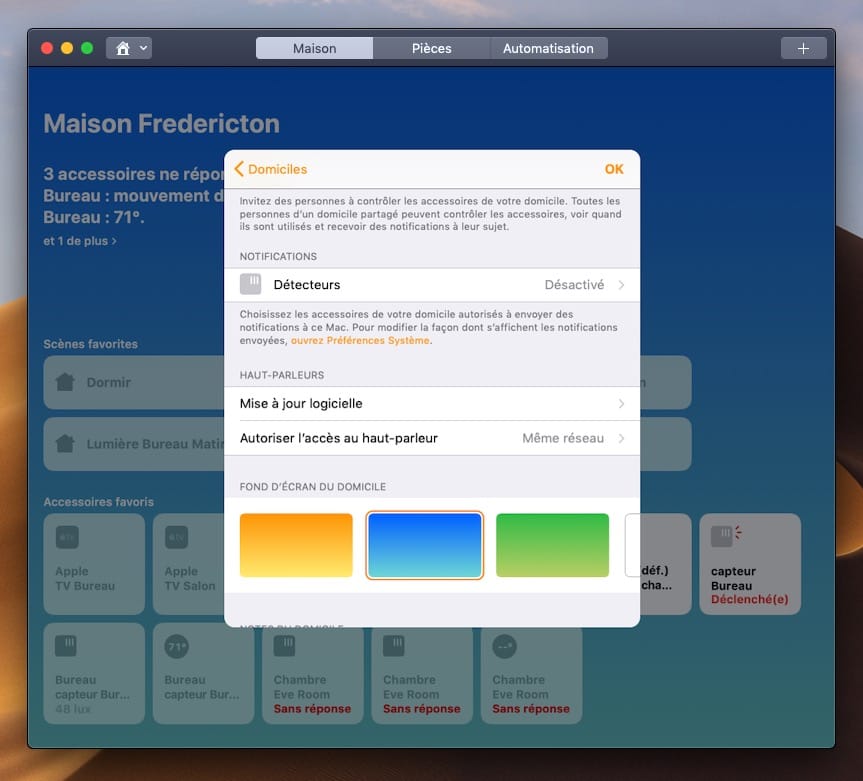
Sur macOS, on retrouve ainsi les mêmes panneaux de réglages que sur iOS, ce qui est vraiment curieux — et qui dénote d’une adaptation minimale aux paradigmes d’interface du Mac. Il y a donc beaucoup de travail à accomplir pour rapprocher les écosystèmes.
- Pour aller plus loin : UIKit sur Mac : l’avis des développeurs sur le projet Marzipan
L’iPhone, appareil photo et scanner du Mac
Ce n’est pas la nouveauté la plus voyante, mais il s’agit d’un ajout utile qui marque le rapprochement entre macOS et iOS. Dans un document, un clic droit permet d’importer une photo ou de numériser un document avec l’iPhone et l’iPad.
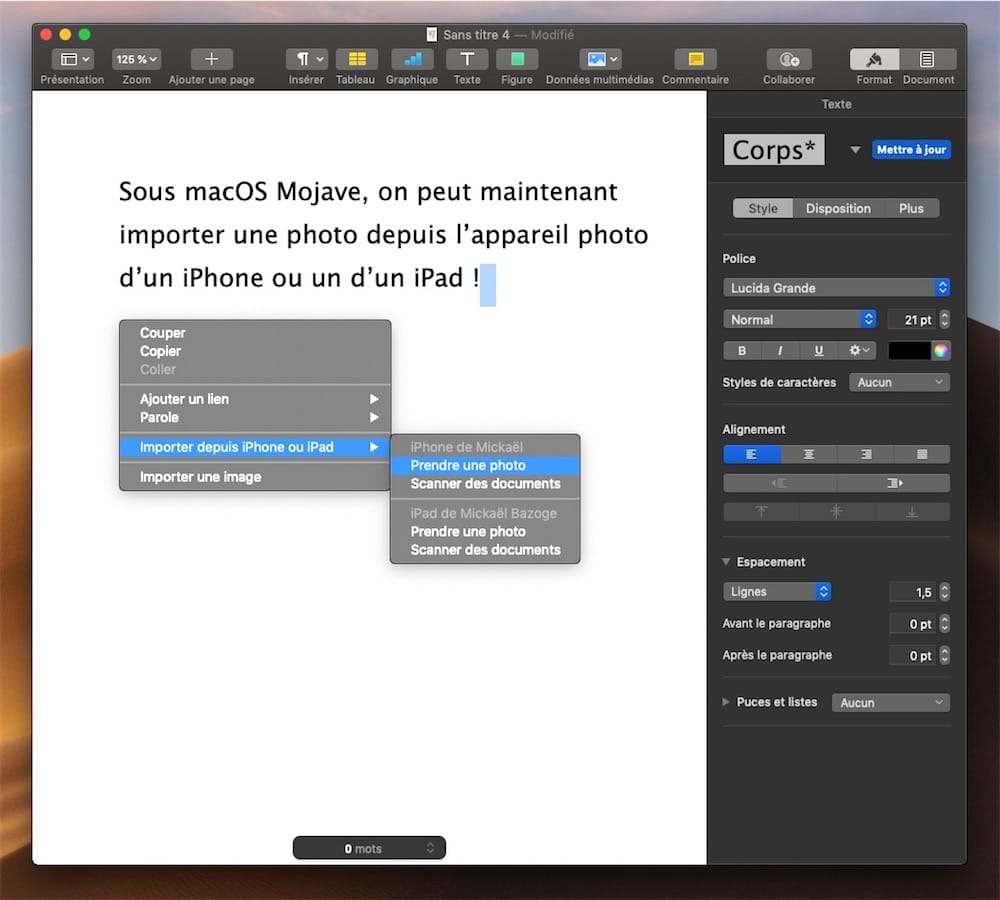
Finies les manipulations hasardeuses pour récupérer une photo de l'iPhone sur son Mac : l’ordinateur et le smartphone fonctionnent de concert pour faciliter la vie de l’utilisateur.
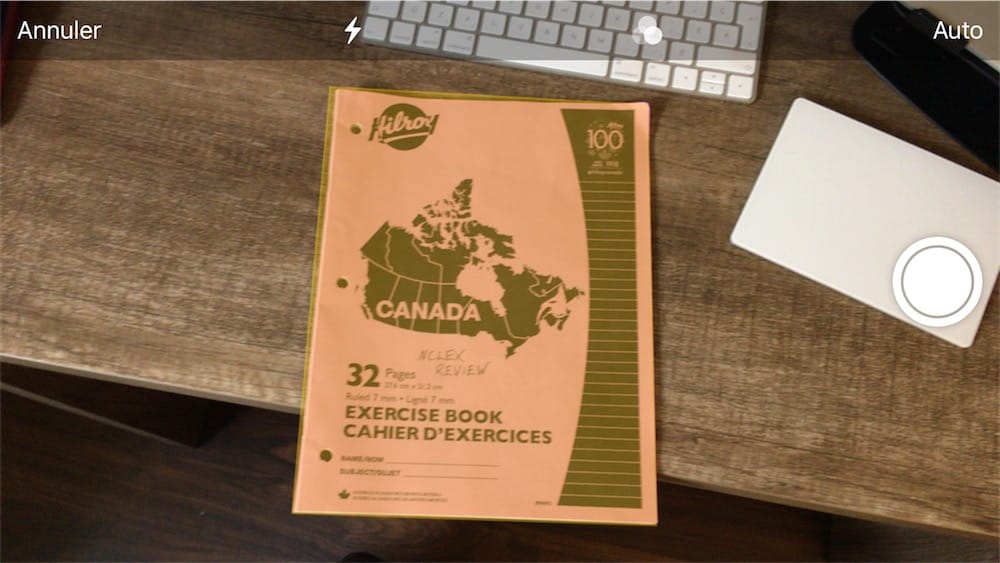
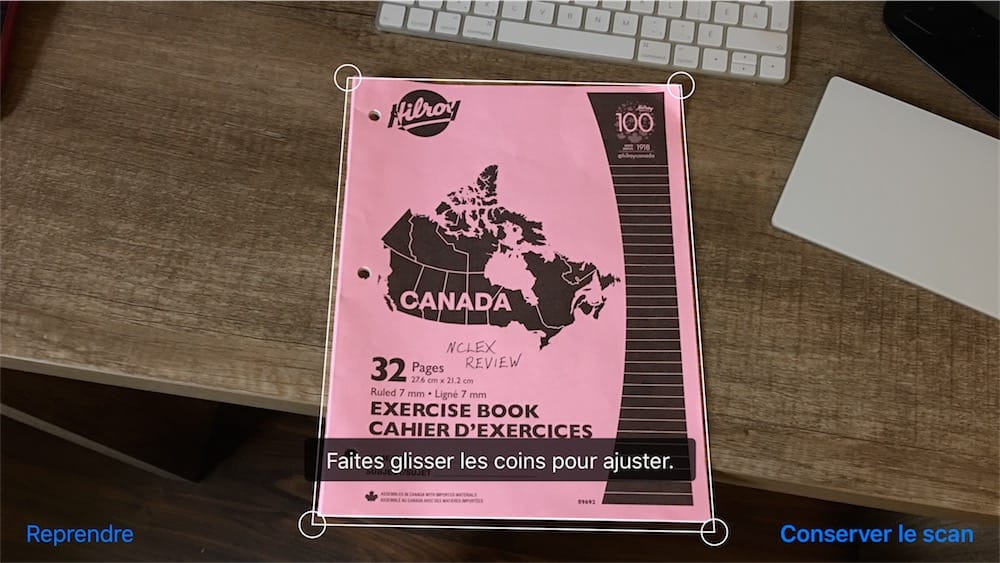
macOS Mojave, en vrac
- macOS Mojave sera le dernier système d’exploitation Mac en mesure de prendre en charge les applications 32 bits. Les développeurs devront mettre leurs logiciels à jour : à la sortie du successeur de Mojave dans un an, ces apps ne pourront plus fonctionner.
- Les appels FaceTime vidéo de groupe ne sont pas disponibles avec la version finale de macOS Mojave. C’est logique, Apple ayant repoussé cette fonction sur iOS. Elle sera disponible cet automne par le biais d’une mise à jour ; la fonctionnalité ayant fait son retour dans la première bêta d’iOS 12.1, il y a fort à parier que ce sera le cas aussi du futur macOS 10.14.1.
- macOS Mojave muscle un peu plus son édifice sécuritaire, tout d’abord avec Safari 12 (aussi disponible pour Sierra et High Sierra) qui améliore la prévention du traçage, sait créer des mots de passe forts, et prévenir en cas de doublon de mots de passe. Le système ajoute aussi un « notaire » qui certifie les applications.